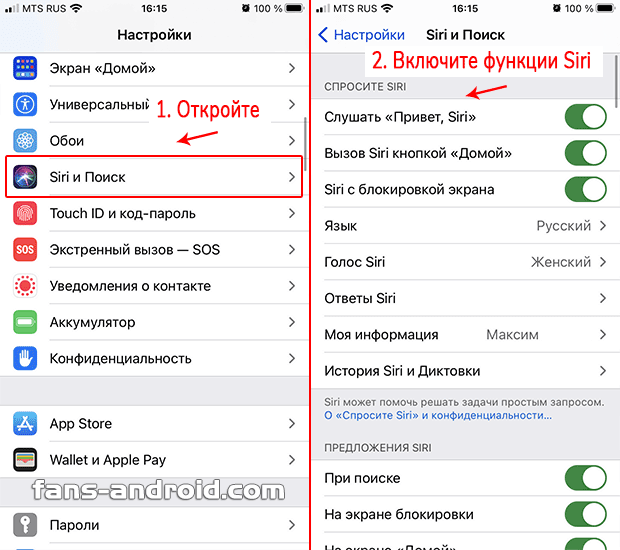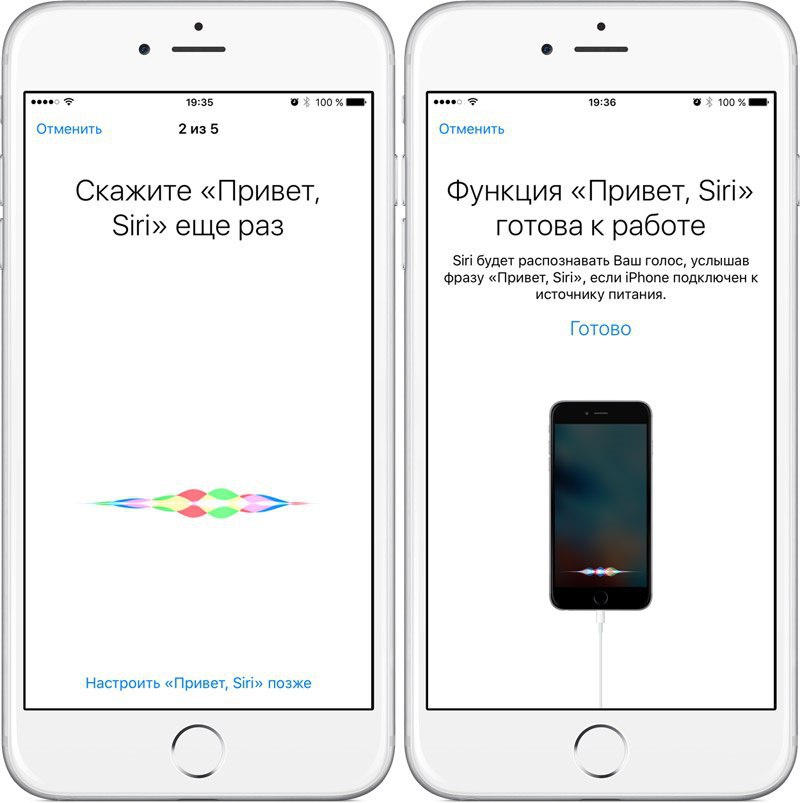Использование Siri на iPhone — Служба поддержки Apple (RU)
Можно выполнять повседневные задачи, используя для этого только голос. Попросите Siri перевести фразу, установить будильник, найти место, узнать прогноз погоды или выполнить другие действия. См. раздел Узнайте, что Siri умеет делать на iPhone.
На поддерживаемых устройствах голосовой ввод обрабатывается на iPhone, но расшифровки Ваших запросов передаются в Apple для улучшения работы Siri. Эти данные не связаны с Вашим Apple ID и хранятся только в течение ограниченного времени. Вы можете помочь улучшить Siri и диктовку. В этом случае аудиозаписи Ваших взаимодействий с Siri и функциями «Диктовка» и «Перевод» будут отправляться в Apple для улучшения Siri, диктовки и других функций, построенных на распознавании и обработке языка, таких как «Перевод» или «Управление голосом». Подробнее см. на веб-сайте в статье Улучшение Siri и Диктовки и конфиденциальность.
Для выполнения некоторых запросов iPhone должен быть подключен к интернету. Может взиматься плата за использование сотовой сети.
Может взиматься плата за использование сотовой сети.
Настройка Siri
Если Вы не настроили Siri при первом включении iPhone, откройте «Настройки» > «Siri и Поиск» и затем выполните любое из следующих действий:
Включение Siri голосовой командой. Включите функцию «Слушать «Привет, Siri»».
Включение Siri с помощью кнопки. Включите функцию «Вызов Siri боковой кнопкой» (на iPhone c Face ID) или «Вызов Siri кнопкой «Домой»» (на iPhone с кнопкой «Домой»).
Чтобы изменить дополнительные настройки Siri, см. Изменение настроек Siri на iPhone.
Включение Siri голосом
Когда Вы включаете Siri голосовой командой, Siri отвечает вслух.
Скажите «Привет, Siri», а затем задайте вопрос или сделайте запрос.
Можно сказать, например, «Привет, Siri, какой прогноз погоды на сегодня?» или «Привет, Siri, установи будильник на 8 утра».
Чтобы задать другой вопрос или сделать другой запрос, скажите «Привет, Siri!» еще раз или коснитесь .

Примечание. Чтобы iPhone не реагировал на слова «Привет, Siri», переверните его экраном вниз или откройте «Настройки» > «Siri и Поиск» и выключите функцию «Слушать «Привет, Siri»».
Siri можно включить с помощью фразы «Привет, Siri» при использовании поддерживаемых наушников AirPods. См. раздел Настройка Siri в Руководстве пользователя AirPods.
Включение Siri с помощью кнопки
Когда Вы включаете Siri нажатием кнопки, Siri отвечает беззвучно, если iPhone находится в беззвучном режиме. Если бесшумный режим выключен, Siri отвечает вслух. Для изменения этой настройки см. Изменение способов отклика Siri.
Выполните одно из описанных ниже действий.
На iPhone c Face ID. Нажмите и удерживайте боковую кнопку.
На iPhone с кнопкой «Домой». Нажмите и удерживайте кнопку «Домой».
Наушники EarPods. Нажмите и удерживайте центральную кнопку или кнопку вызова.

CarPlay. Нажмите и удерживайте кнопку голосовых команд на руле или коснитесь и удерживайте кнопку «Домой» на главном экране CarPlay. (См. Использование Siri для управления CarPlay).
Функция Siri Eyes Free. Нажмите и удерживайте кнопку голосовых команд на руле.
Когда отобразится Siri, задайте вопрос или сделайте запрос.
Скажите, например, «Сколько будет 18 процентов от 225?» или «Установи таймер на 3 минуты».
Чтобы задать другой вопрос или передать другой запрос, коснитесь кнопки .
Также можно включить Siri, коснувшись поддерживаемых наушников AirPods. См. раздел Настройка Siri в Руководстве пользователя AirPods.
Как исправить ошибку, если Siri неправильно распознает Вашу команду
Перефразируйте запрос. Коснитесь кнопки и сформулируйте запрос по-другому.
Проговаривание части запроса. Коснитесь кнопки , затем повторите запрос и продиктуйте по буквам слова, которые Siri не удалось распознать.
 Например, скажите «Позвони», а затем продиктуйте имя абонента по буквам.
Например, скажите «Позвони», а затем продиктуйте имя абонента по буквам.Изменение сообщения перед отправкой. Скажите: «Измени».
Редактирование текста запроса. Если запрос отображается на экране, его можно отредактировать. Коснитесь запроса, затем используйте экранную клавиатуру.
Ввод команды для Siri вместо ее проговаривания
Откройте «Настройки» > «Универсальный доступ» > «Siri» и включите функцию «Ввод текста для Siri».
Чтобы ввести запрос, активируйте Siri, затем введите в текстовое поле вопрос или запрос для Siri, используя клавиатуру.
Если Siri не работает на iPhone ожидаемым образом, см. статью службы поддержки Apple Если функция «Привет, Siri» не работает на iPhone или iPad.
Ваши данные, используемые функцией Siri, надежно защищены, и только Вы решаете, чем поделиться. Подробнее см. на веб-сайте в статье «“Спросите Siri”, Диктовка и конфиденциальность».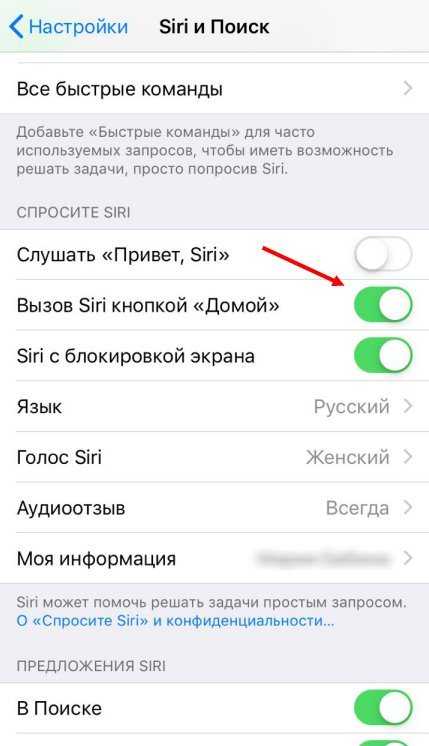
«Привет, Siri!», или как включить Siri голосом на iPhone
Функция «Привет, Siri!», вызывающая голосовой ассистент, – одна из относительно немногих фич, которая была нагло подсмотрена у ребят из конкурирующей платформы («О’кей, Google»). В этом материале мы расскажем на каких устройствах Apple она работает, зачем она нужна и как включить её голосом и произвести некоторые настройки по персонализации. Инструкция для новичков!
Яблык в Telegram и YouTube. Подписывайтесь! |
💚 ПО ТЕМЕ: Задайте Siri вопрос: «Что говорит лиса?» и услышите безумный ответ. Почему она отвечает именно так.
Благодаря голосовому помощнику Siri, практически каждый владелец iPhone (4s и старше), iPad (третьего поколения и старше, а также всех устройств линейки iPad mini), iPod touch 5g и Apple Watch может голосом вызывать абонентов, заводить будильники, писать сообщения и даже диктовать тексты. Более подробный список полезных команд можно почитать тут.
Более подробный список полезных команд можно почитать тут.
И если раньше для активации функции требовалось зажимать кнопку «Домой», то теперь достаточно произнести фразу «Привет, Siri!» (функция появилась на iOS 9, а также работает на более поздних версиях прошивки). Правда, и тут есть некоторые нюансы.
💚 ПО ТЕМЕ: Скрытый калькулятор, или как использовать Siri в решении примеров на iPhone и iPad.
Полезное видео на тему:
На каких iPhone и iPad работает включение Siri голосом
Вызов Siri голосом будет работать на поддерживаемых устройствах в том случае, если они подключены к источнику питания. Исключением стали топовые гаджеты, такие как iPhone 14, iPhone 14 Plus, iPhone 14 Pro, iPhone 14 Pro Max, iPhone 13, iPhone 13 mini, iPhone 13 Pro, iPhone 13 Pro Max, iPhone 12, iPhone 12 mini, iPhone 12 Pro, iPhone 11, iPhone 11 Pro, iPhone XS, iPhone XR, iPhone X, iPhone 8, iPhone 8 Plus, iPhone 7, iPhone 7 Plus, iPhone 6s, iPhone 6s Plus, iPhone SE и iPad Pro, которые готовы практически всегда по запросу «Привет, Siri!» отозваться и выполнить голосовую команду.
💚 ПО ТЕМЕ: Как включить и выключить мобильный (сотовый) Интернет или Wi-Fi на iPhone и iPad.
Как активировать функцию «Привет, Siri!» на iPhone и iPad?
1. Откройте Настройки → Siri и Поиск.
2. Активируйте функцию Слушать «Привет, Siri!», переключив соответствующий тумблер в активное положение.
3. Ассистент предложит нажать кнопку «Настроить» и повторять некоторые простые выражения для лучшего запоминания голоса, чтобы в дальнейшем уменьшить шанс случайной активации Siri на вашем устройстве другими людьми.
После проделанных манипуляций вызывать голосового помощника станет ещё проще.
На заметку владельцам топовых устройств, в которых можно активировать Siri без подключения гаджета к источнику питания, — время автономной работы, безусловно, сократится.
♥ ПО ТЕМЕ: Как включить вспышку (фонарик) при звонках и уведомлениях на iPhone.

Почему функция «Привет, Siri!» включена, но не работает
Да всё дело в том, что если устройство будет находится в кармане пользователя или будет расположено на горизонтальной поверхности дисплеем вниз, то активизируется защита от ложного срабатывания. Подробно об этом мы уже писали на страницах нашего сайта.
Смотрите также:
- Волнистый попугайчик активирует голосом Siri на iPhone (видео).
- Как объяснить Siri, кто является Вашим другом, братом, женой, детьми и т.д.
- Как писать текстовые запросы Siri на iPhone и iPad.
Насколько публикация полезна?
Нажмите на звезду, чтобы оценить!
Средняя оценка 4.5 / 5. Количество оценок: 32
Оценок пока нет. Поставьте оценку первым.
Используйте Siri на iPhone — Служба поддержки Apple
Выполняйте повседневные задачи, используя только свой голос. Используйте Siri, чтобы перевести фразу, установить будильник, найти место, сообщить о погоде и т. д. См. раздел Узнайте, что Siri может делать на iPhone.
д. См. раздел Узнайте, что Siri может делать на iPhone.
На поддерживаемых устройствах голосовой ввод обрабатывается на iPhone, но расшифровки ваших запросов отправляются в Apple для улучшения Siri. Эти данные не связаны с вашим Apple ID и будут храниться только в течение ограниченного времени. Вы также можете подписаться на улучшение Siri и диктовки. Если вы согласитесь, звук вашего взаимодействия с Siri, Диктовкой и Переводчиком будет передан Apple, чтобы помочь в разработке и улучшении Siri, Диктовки и других функций обработки языка, таких как Переводчик или Управление голосом. Чтобы узнать больше, посетите веб-сайт «Улучшение Siri и Диктовка и конфиденциальность».
Для некоторых запросов iPhone должен быть подключен к Интернету. Может взиматься плата за сотовую связь.
Настройка Siri
Если вы не настроили Siri при первой настройке iPhone, перейдите в «Настройки» > «Siri и поиск», затем выполните любое из следующих действий:
Чтобы изменить дополнительные настройки Siri, см. раздел Изменение настроек Siri. на айфоне.
раздел Изменение настроек Siri. на айфоне.
Активация Siri с помощью голоса
Когда вы активируете Siri с помощью голоса, Siri громко отвечает.
Скажите «Привет, Siri», затем задайте вопрос или отправьте запрос.
Например, скажите что-то вроде «Привет, Siri, какая сегодня погода?» или «Привет, Siri, поставь будильник на 8 утра».
Чтобы задать другой вопрос или сделать еще один запрос, снова скажите «Привет, Siri» или коснитесь .
Примечание: Чтобы iPhone не отвечал на «Привет, Siri», положите iPhone лицевой стороной вниз или откройте «Настройки» > «Siri и поиск» и отключите параметр «Слушать «Привет, Siri».
Вы также можете сказать «Привет, Siri», чтобы активировать Siri при ношении поддерживаемых AirPods. См. раздел Настройка Siri в Руководстве пользователя AirPods.
Активация Siri с помощью кнопки
Когда вы активируете Siri с помощью кнопки, Siri беззвучно отвечает, когда iPhone находится в беззвучном режиме.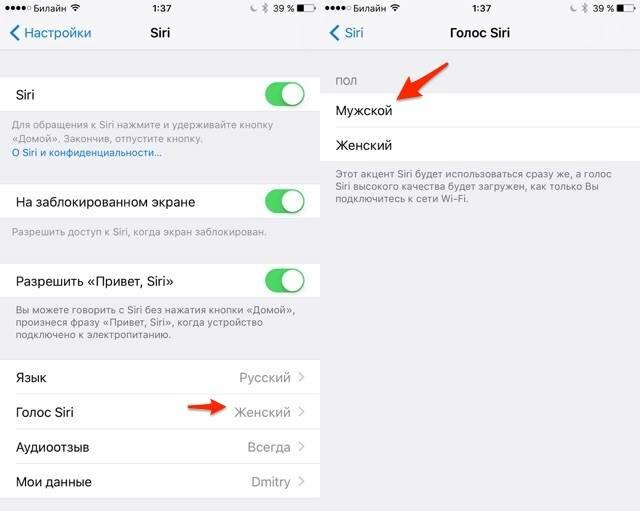 Когда беззвучный режим выключен, Siri громко отвечает. Чтобы изменить это, см. Изменение ответа Siri.
Когда беззвучный режим выключен, Siri громко отвечает. Чтобы изменить это, см. Изменение ответа Siri.
Выполните одно из следующих действий:
На iPhone с Face ID: Нажмите и удерживайте боковую кнопку.
На iPhone с кнопкой «Домой»: Нажмите и удерживайте кнопку «Домой».
EarPods: Нажмите и удерживайте центральную кнопку или кнопку вызова.
CarPlay: Нажмите и удерживайте кнопку голосового управления на рулевом колесе или нажмите и удерживайте кнопку «Домой» на главном экране CarPlay. (См. раздел Использование Siri для управления CarPlay.)
Siri Eyes Free: Нажмите и удерживайте кнопку голосового управления на рулевом колесе.
Когда появится Siri, задайте вопрос или отправьте запрос.
Например, скажите что-то вроде «Сколько будет 18 процентов от 225?» или «Установите таймер на 3 минуты».
Чтобы задать другой вопрос или сделать другой запрос, нажмите .

Вы также можете активировать Siri одним касанием на поддерживаемых AirPods. См. раздел Настройка Siri в Руководстве пользователя AirPods.
Внесите поправку, если Siri неправильно вас понимает.
Назовите часть запроса: Коснитесь , затем повторите запрос, назвав слова, которые Siri не поняла. Например, скажите «Позвонить», а затем произнесите имя человека.
Изменить сообщение перед его отправкой: Произнести «Изменить».
Отредактируйте свой запрос текстом: Если вы видите свой запрос на экране, вы можете его отредактировать. Коснитесь запроса, затем используйте экранную клавиатуру.
Печатайте вместо того, чтобы говорить с Siri
Выберите «Настройки» > «Универсальный доступ» > Siri и включите параметр «Тип для Siri».
Чтобы ввести запрос, активируйте Siri, затем используйте клавиатуру и текстовое поле, чтобы задать вопрос или сделать запрос.

Если Siri не работает на вашем iPhone должным образом, см. статью службы поддержки Apple Если «Привет, Siri» не работает на вашем iPhone или iPad.
Siri предназначена для защиты вашей информации, и вы можете выбирать, чем поделиться. Чтобы узнать больше, посетите веб-сайт «Спросите Siri, Диктовка и конфиденциальность».
Как пользоваться Siri: пошаговое руководство для пожилых людей
Сегодня iPhone — самый популярный смартфон. С момента своего появления в 2007 году iPhone получил множество новых инструментов, которые делают повседневную жизнь проще и удобнее для пожилых людей. Одним из таких инструментов является всезнающая Siri. Этот голосовой помощник предлагает помощь в навигации по телефону. Siri может быть полезна для пожилых людей, у которых проблемы со зрением, боли или проблемы с набором текста, или которые хотят упростить использование своего смартфона. Пожилые люди могут использовать Siri, чтобы звонить, отправлять текстовые сообщения и даже устанавливать напоминания и будильники в календаре.
Вместо того, чтобы прокручивать телефон в поисках контакта и набирать длинный текст, Siri позволяет делать все это голосом в два раза быстрее. На самом деле, бабушка нашего редактора является большой поклонницей использования Siri, будь то отправка быстрого сообщения или звонок одному из ее внуков. Она использует этот инструмент каждый день! Мы обнаружили, что Siri довольно просто использовать после правильных настроек. После нескольких команд вы станете профессионалом в использовании инструментов, которые предлагает Siri. Давайте углубимся в то, как настроить и получить максимальную отдачу от Siri.
Наш редактор показывает бабушке новые способы использования Siri
Настройка Siri
Если вы никогда не использовали Siri, вам необходимо убедиться, что настройки установлены так, как вы хотите. Откройте приложение «Настройки» и прокрутите вниз, пока не увидите «Siri & Search». Оказавшись там, вы сможете настроить его в соответствии со своими предпочтениями.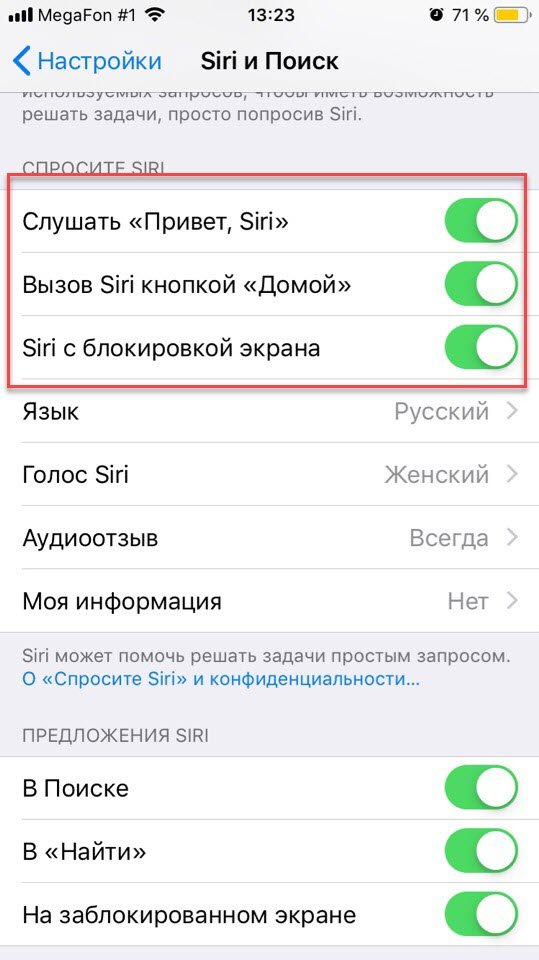
Выберите «Siri и поиск».
Настройки для вызова Siri
Мы рекомендуем два способа вызова Siri. Первый позволяет просто сказать вслух «Привет, Siri». Прикосновения не нужны! Второй позволяет нажать и удерживать боковую кнопку или кнопку «Домой» для старых моделей айфонов.
Изменение настроек для вызова Siri
Настройки ответа Siri
Одной из самых полезных функций Siri является возможность читать подписи. Это особенно важно, если у вас есть какие-либо нарушения слуха. Вы можете настроить параметры так, чтобы отображались подписи как к ответам Siri, так и к вашим командам Siri. Когда Сири говорит, вы можете читать подписи, чтобы убедиться, что правильно слышите Сири. Вы также сможете увидеть субтитры своей речи, чтобы убедиться, что Siri правильно поняла вас, когда вы отдаете команды Siri. В разделе «Siri & Search» просто нажмите «Ответы Siri». Примечание: Если вы пользуетесь слуховыми аппаратами, их также можно подключить к вашему iPhone.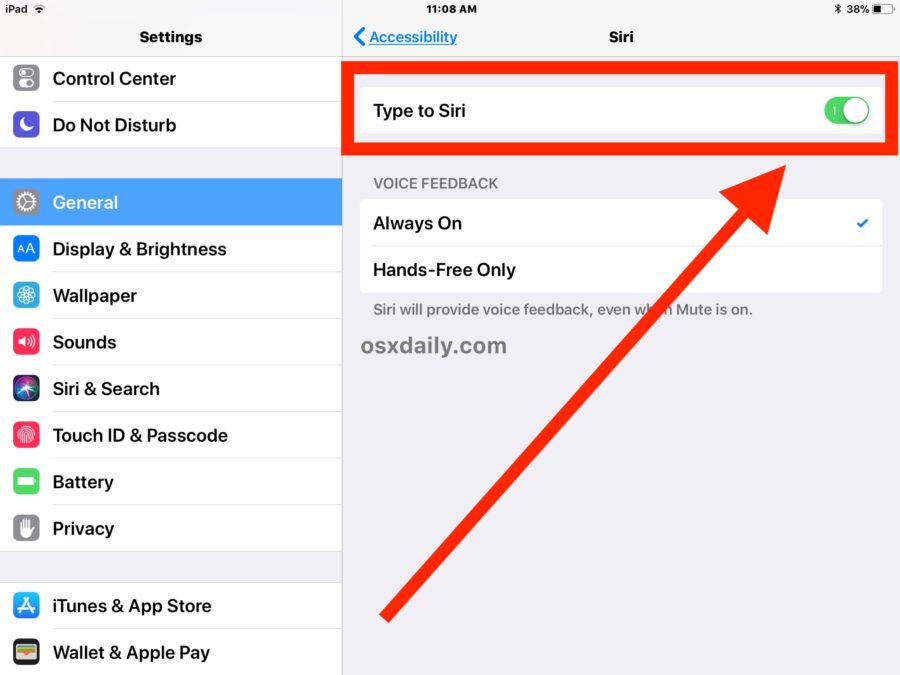
Настройка ответов Siri
Параметры ответа Siri
Настройки для Siri Voice
Это зависит от личных предпочтений. Вы можете настроить Siri на мужской или женский голос и выбрать один из нескольких диалектов. Хотите, чтобы Siri говорила с вами с британским или ирландским акцентом? Действуй!
Знаете ли вы: По данным Business Insider, почти 500 миллионов клиентов Apple используют Siri.1
Изменение голоса Siri
Как вызвать Siri
После изменения настроек вы готовы использовать своего нового помощника. Если ваши настройки настроены на вызов Siri с помощью «Привет, Siri», вы просто произнесете это вслух. Вы услышите и увидите появление Siri.
Если на вашем iPhone есть кнопка «Домой»
В старых моделях iPhone нужно нажать и удерживать кнопку «Домой», расположенную в нижней части телефона.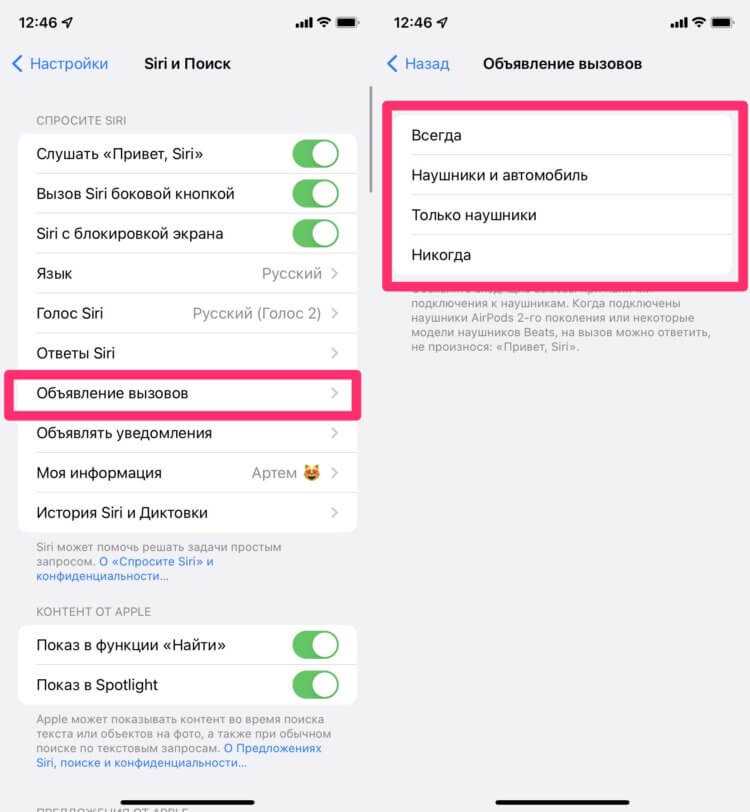 Появится Siri и спросит: «Чем я могу вам помочь?» На этом этапе вы можете попросить помощи в отправке текста, телефонном звонке, установке напоминания и многом другом.
Появится Siri и спросит: «Чем я могу вам помочь?» На этом этапе вы можете попросить помощи в отправке текста, телефонном звонке, установке напоминания и многом другом.
Если на вашем iPhone есть Face ID
Для более новых моделей iPhone на экране нет кнопки «Домой». Вы будете нажимать и удерживать кнопку на правой стороне телефона, пока не увидите светящийся шар в нижней части экрана. Когда вы зададите свой вопрос, вы должны увидеть подписи к вашим словам на экране.
Вызов Сири
Знаете ли вы: Siri удобна и полезна, но вы можете быть удивлены, узнав, что Siri спасает жизни. Forbes сообщал, что люди, попавшие в опасные ситуации, смогли позвонить по 9 номерам.11 с помощью голосовой команды Siri.
Наши любимые команды Siri для пожилых людей
Теперь, когда мы знаем, как настроить и подготовить Siri к работе, давайте посмотрим, как вы можете использовать Siri в течение дня! Если вам нужно добавить визит к врачу в свой календарь, попросить рецепт или отправить текстовое сообщение другу, Siri всегда к вашим услугам!
Попросите Siri прочитать и отправить электронные письма или текстовые сообщения
- «Прочитайте мое новое сообщение от Стейси».



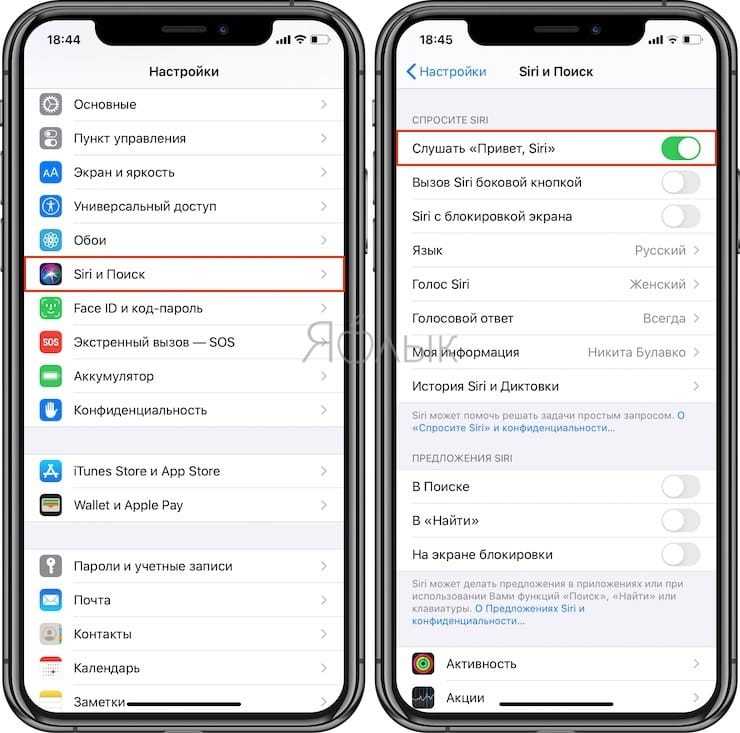 Например, скажите «Позвони», а затем продиктуйте имя абонента по буквам.
Например, скажите «Позвони», а затем продиктуйте имя абонента по буквам.